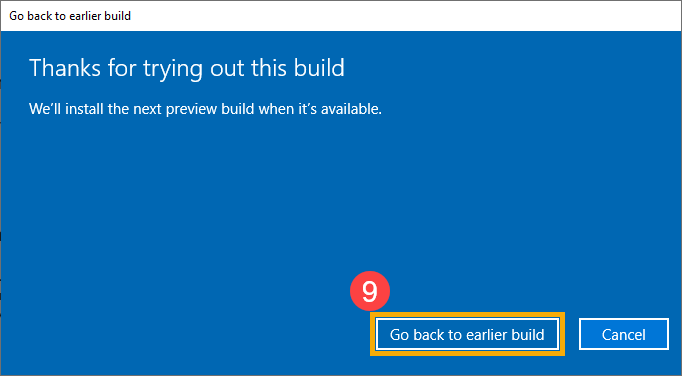Topik Relatif
[Windows 11/10] Cara kembali ke versi Windows sebelumnya
Produk yang Berlaku: Notebook, Desktop, All-in-One PC, Gaming Handheld, MiniPC
Go back adalah fitur di sistem operasi Windows yang memungkinkan perangkat Anda kembali ke versi Windows sebelumnya. (Seperti versi 21H1, 20H2, atau 1909, dll., Yang tergantung pada versi sebelumnya yang Anda miliki.) Jika Anda mengalami sistem macet, aplikasi tidak kompatibel, atau masalah lain setelah memutakhirkan Windows Anda, coba kembali ke versi sebelumnya. Anda mungkin memerlukan kata sandi asli yang digunakan untuk versi sebelumnya jika telah diubah.
Catatan: Opsi Kembali hanya tersedia selama 10 hari setelah Anda meningkatkan Windows. Setelah 10 hari berlalu, sistem akan menghapus file lama untuk menghemat ruang serta opsi kembali tidak akan tersedia dan dihapus dari pengaturan. Dalam 10 hari, Go Back juga akan dinonaktifkan dalam keadaan berikut.
1. Prosedur Reset telah dilakukan.
2. Direktori Disk Cleanup (windows.old atau $windows.~bt) telah diedit.
3. File telah dihapus secara manual dari direktori windows.old atau $windows.~bt , atau seluruh direktori telah dihapus.
4. Akun pengguna baru telah dibuat (tidak termasuk mengalihkan akun lokal ke Akun Microsoft).
Jika perangkat Anda tidak lagi dapat memanfaatkan fungsi Go back, beberapa produk ASUS dapat dikembalikan ke status pabrik melalui fitur Cloud Recovery. Silakan merujuk ke artikel berikut untuk mendapatkan wawasan tentang pengenalan fitur Cloud Recovery:
Catatan: Jika Anda masih memerlukan pemulihan Windows ke versi sebelumnya, tetapi perangkat Anda tidak mendukung Cloud Recovery, disarankan untuk mencari bantuan lebih lanjut dengan mengunjungi pusat perbaikan ASUS resmi.
· Pemulihan Cloud dari MyASUS di UEFI
· Pemulihan Cloud dari MyASUS di WinRE
Silakan buka instruksi yang sesuai berdasarkan sistem operasi Windows saat ini di perangkat Anda:
Sistem operasi Windows 11
- Ketik dan cari [Recovery options] di bilah pencarian Windows(1), lalu klik [Open](2).
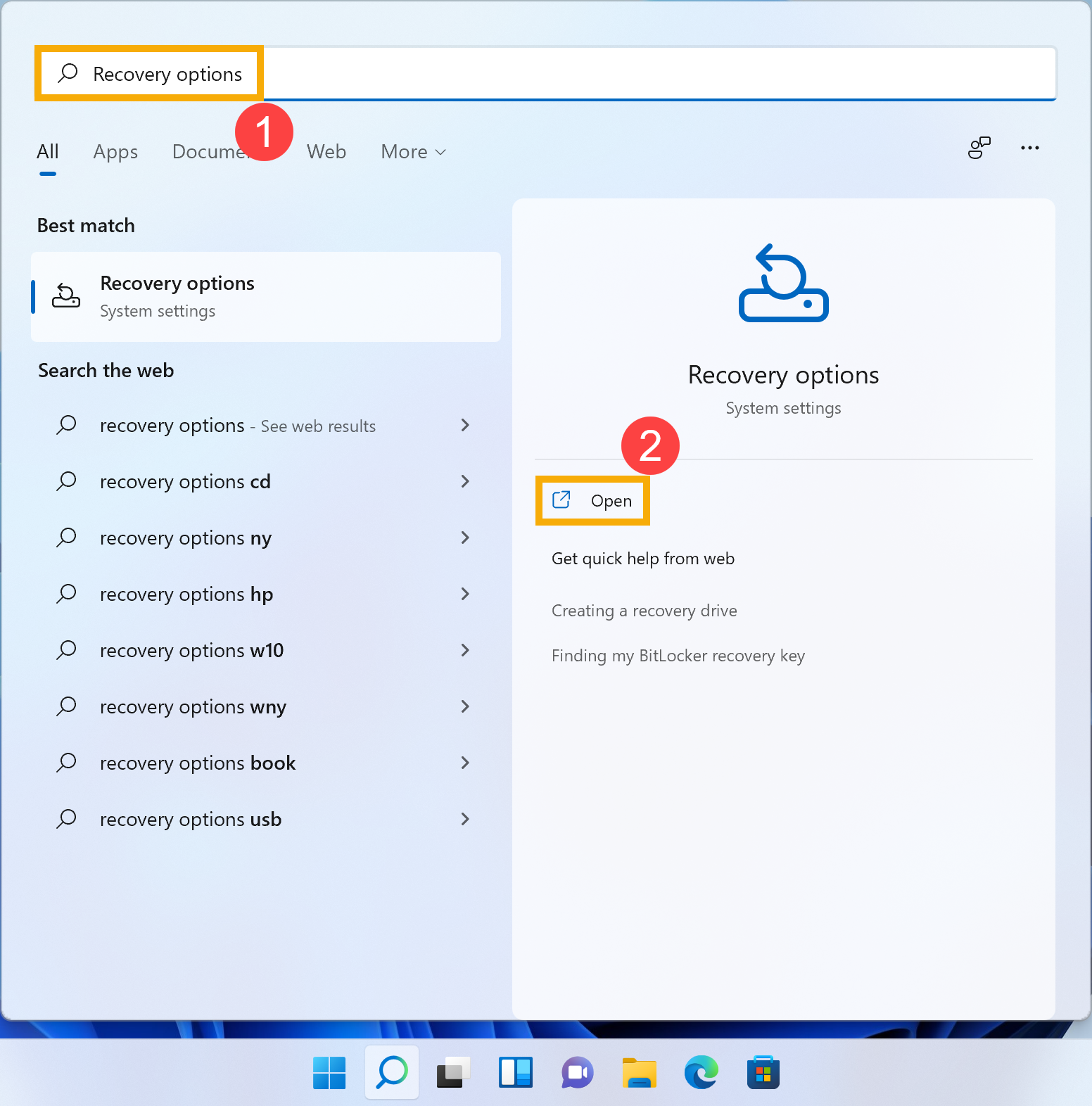
- Di Recovery options, klik [Go back](3). Jika opsi ini tidak tersedia, mungkin 10 hari telah berlalu atau keadaan lain yang ditimbulkan.
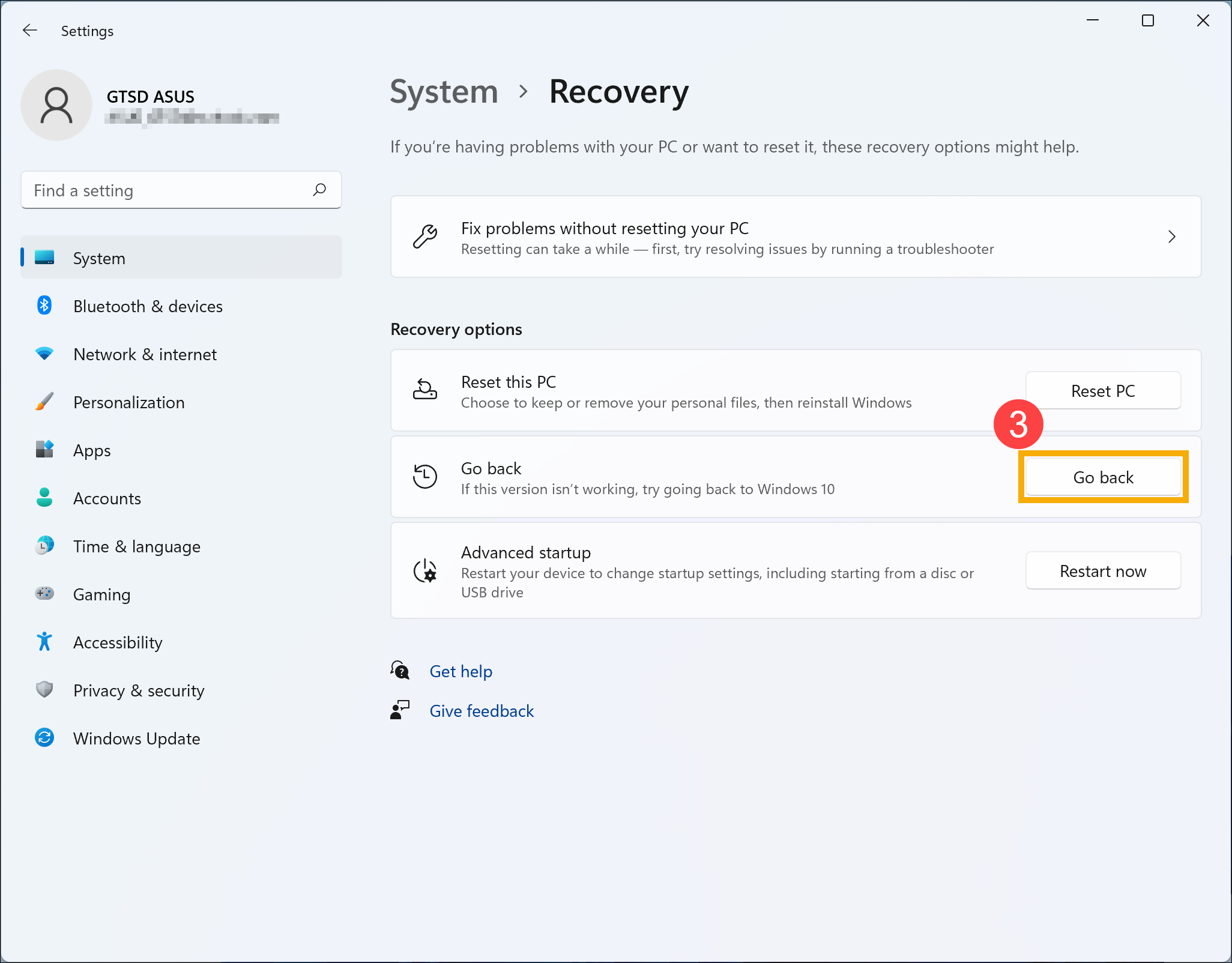
- Pilih jawaban atau ketik detail selengkapnya(4), lalu klik [Next](5).
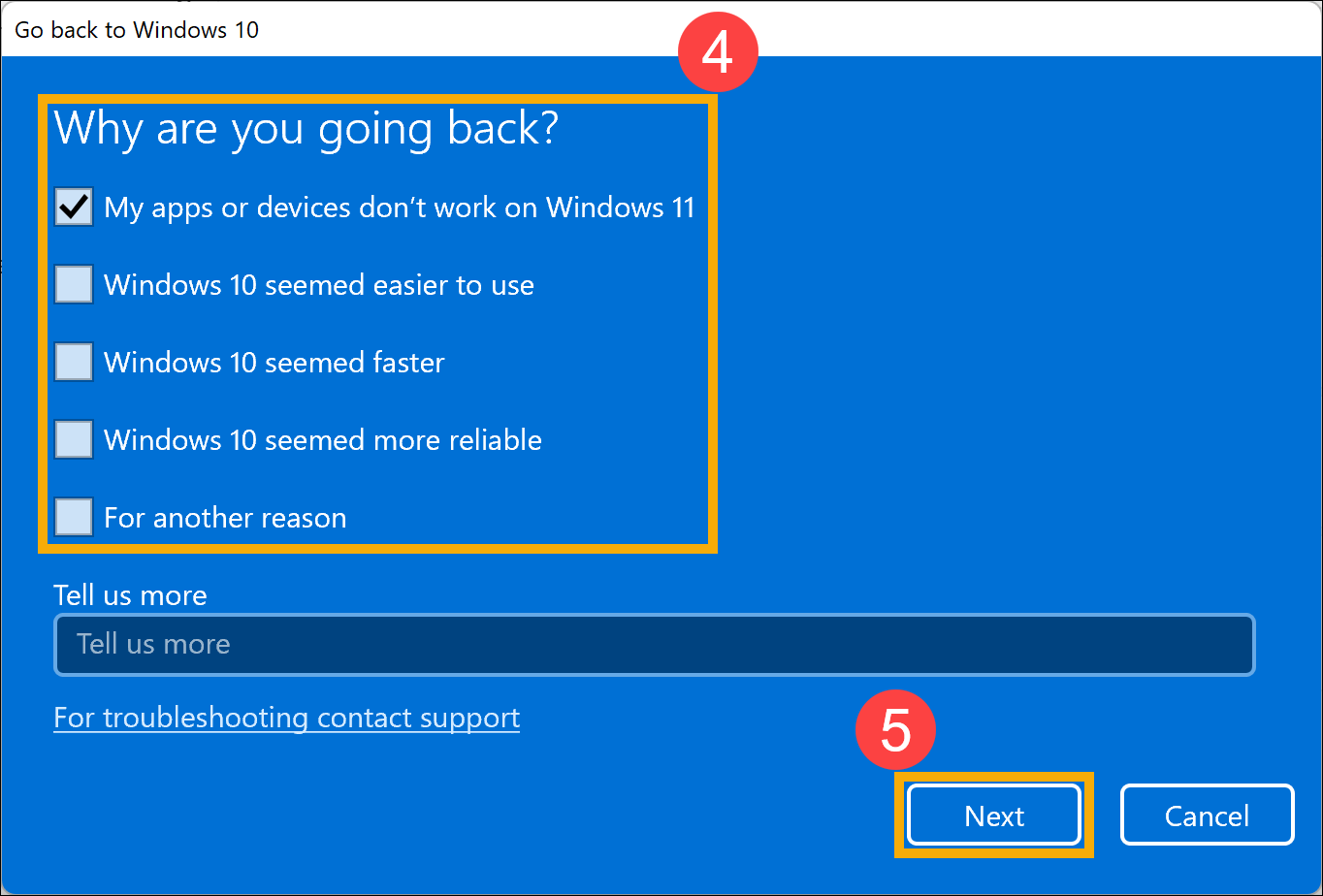
- Klik [No, thanks](6) untuk melanjutkan proses Go back. Atau, sebelum Anda kembali, Anda juga dapat mengklik Periksa pembaruan, dan itu akan memandu Anda ke Pembaruan Windows dan memeriksa pembaruan terbaru.
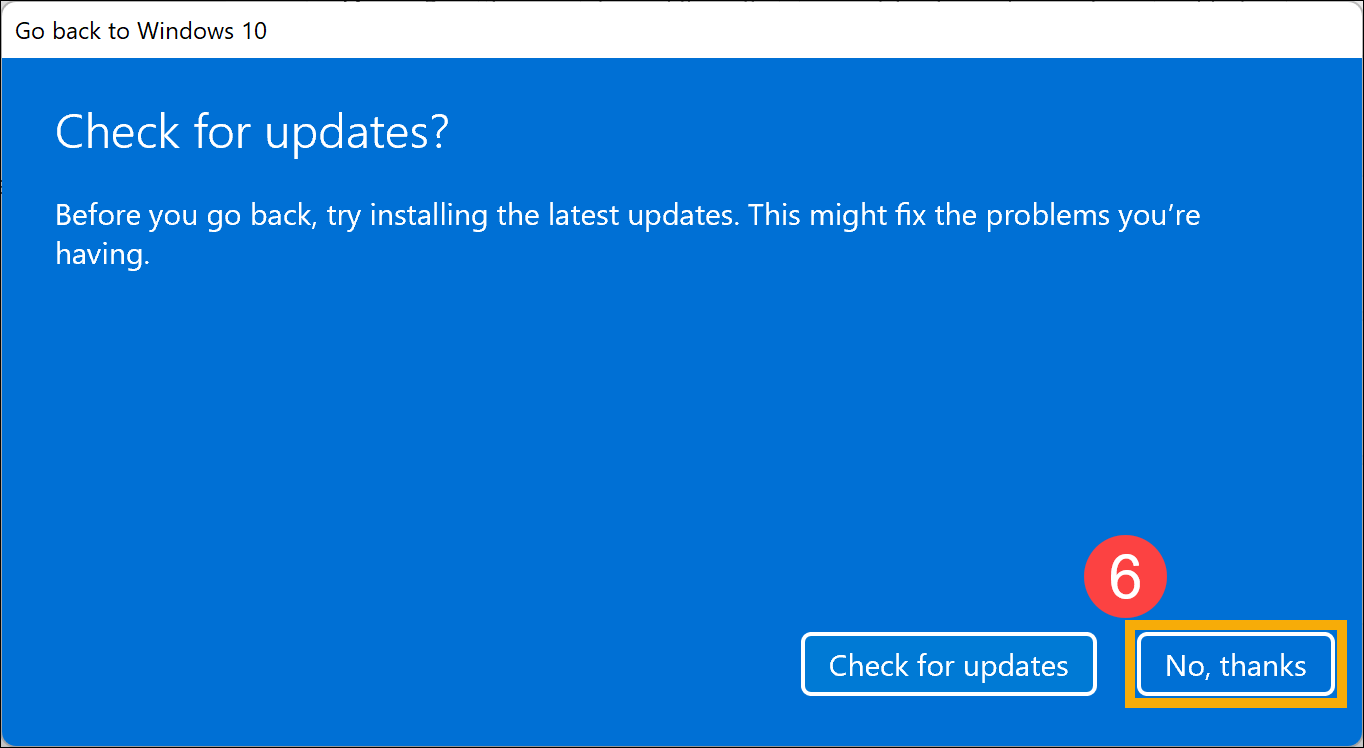
- Harap perhatikan Apa yang perlu Anda ketahui di bawah ini, dan biarkan perangkat Anda terpasang dan dihidupkan, lalu klik [Next](7).
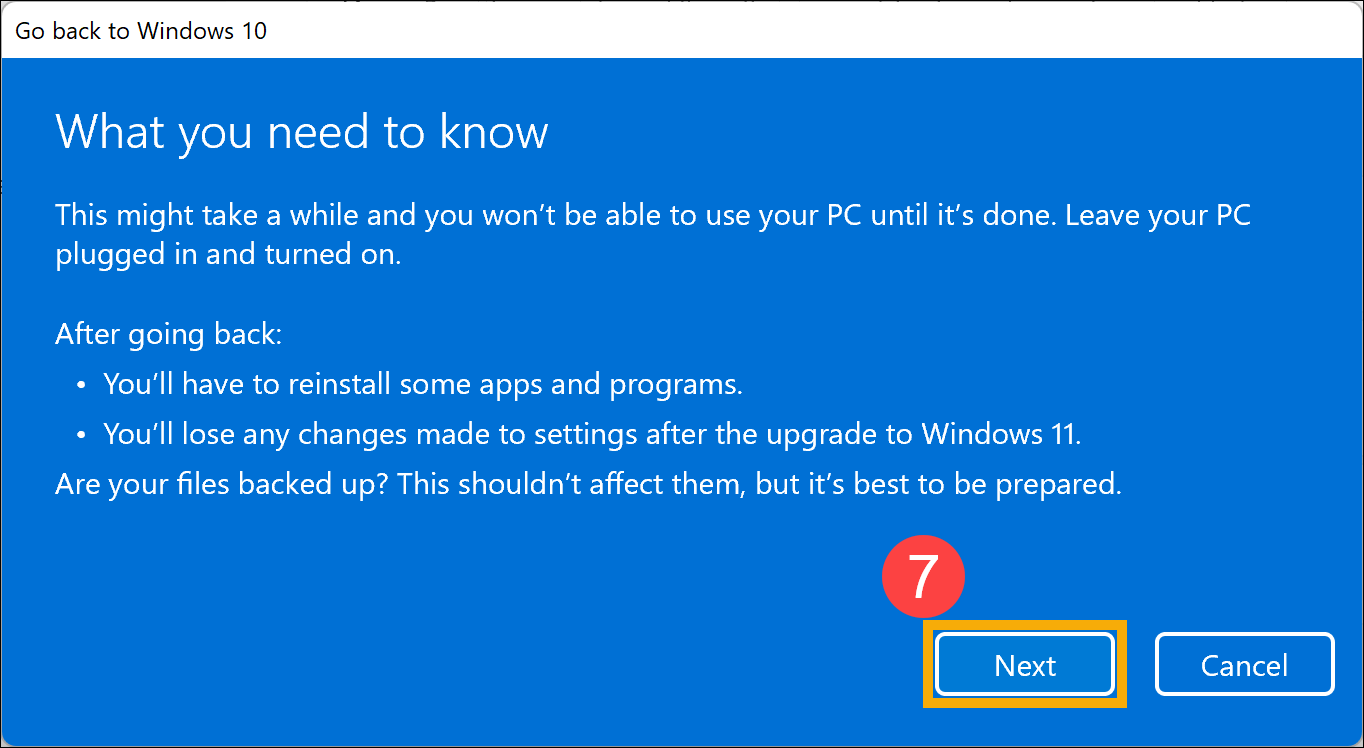
- Jika Anda telah mengubah kata sandi, Anda memerlukan kata sandi asli yang digunakan untuk versi sebelumnya. Klik [Next](8) untuk melanjutkan proses Go back.
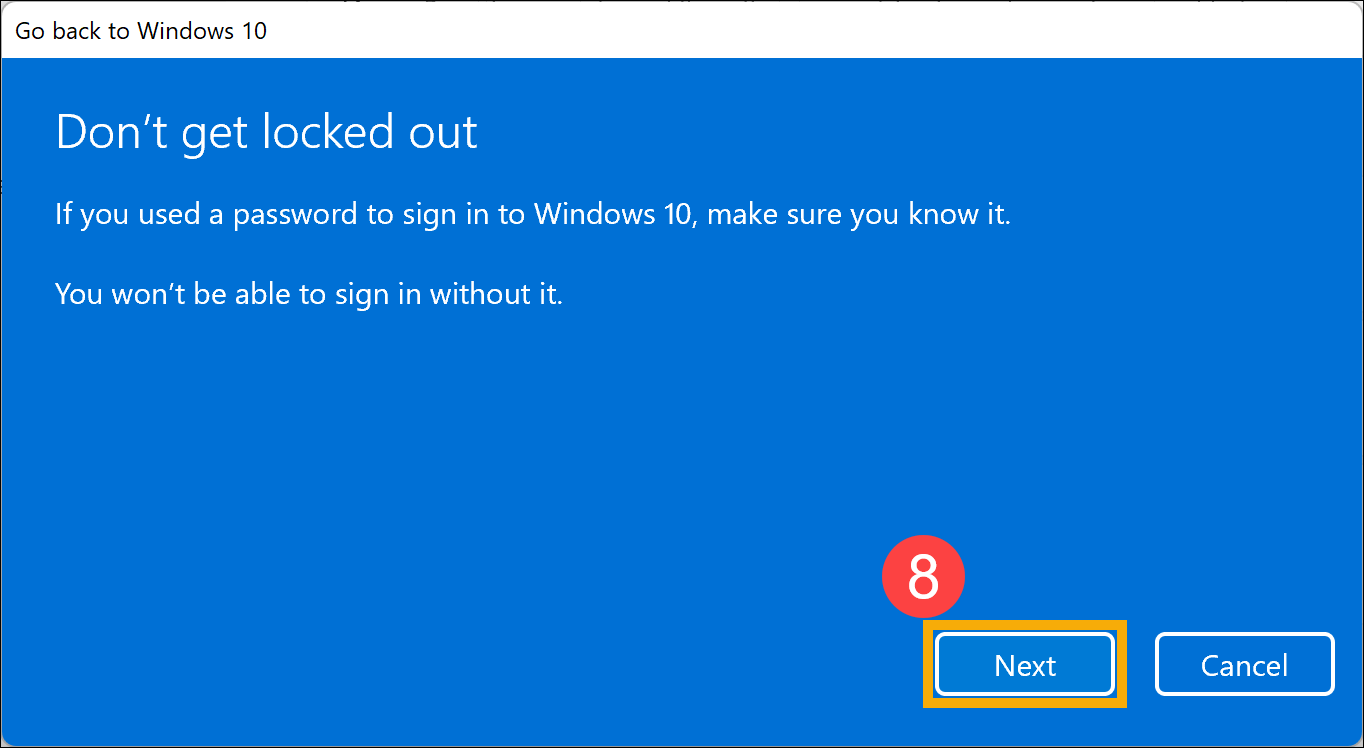
- Klik [Go back to previous build](9). Perangkat akan memulai proses Go back, dan akan masuk ke Windows setelah Go back selesai. Dalam periode ini, pastikan adaptor AC dicolokkan dan jangan matikan paksa untuk mencegah masalah apa pun.
Catatan: Gambar berikut mengambil Windows 11 kembali ke Windows 10 sebagai referensi.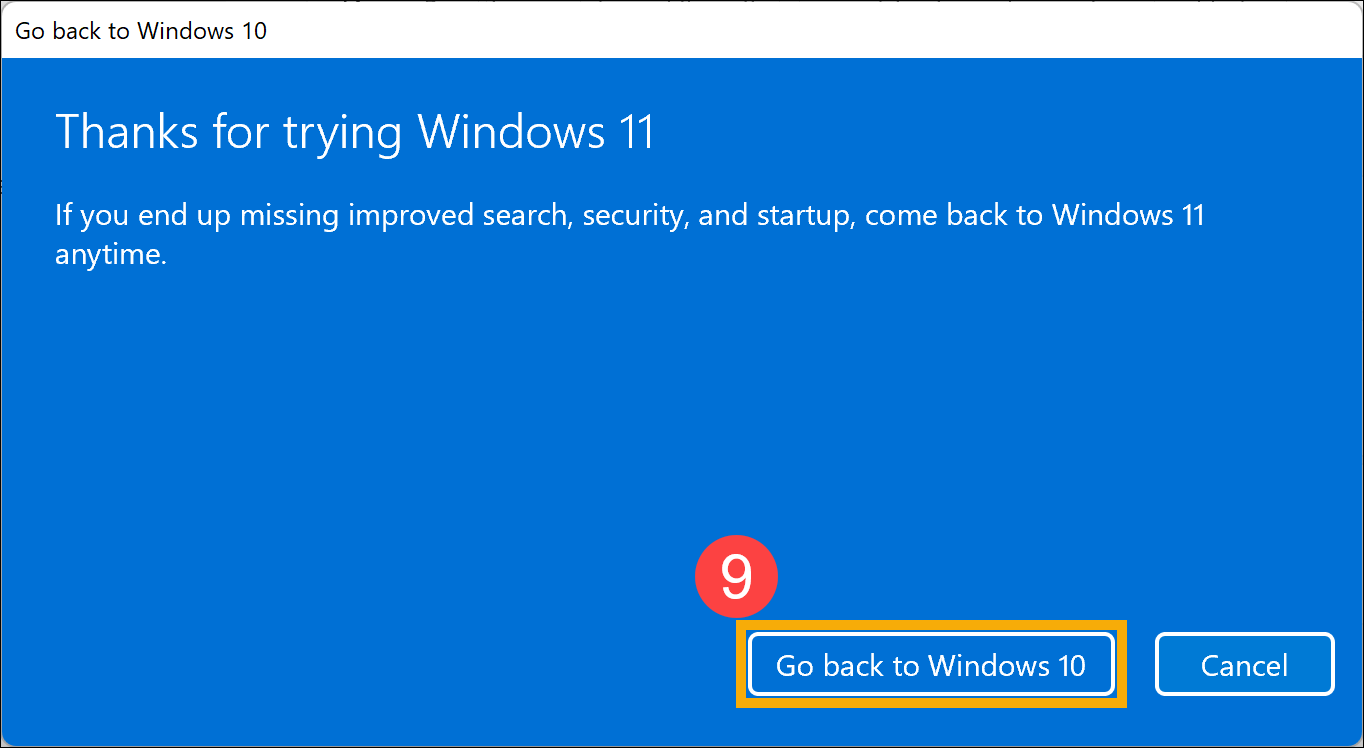
Sistem operasi Windows 10
- Ketik dan cari [Recovery options] di bilah pencarian Windows(1), lalu klik [Open](2).
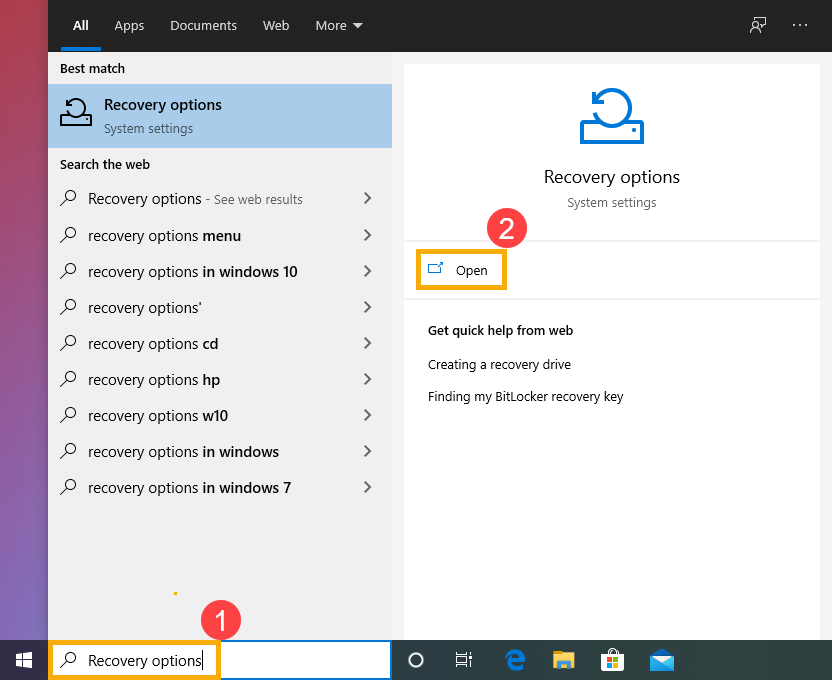
- Kembali ke versi Windows 10 sebelumnya, klik [Get started](3). Jika opsi ini tidak tersedia, mungkin 10 hari telah berlalu atau keadaan lain yang ditimbulkan.
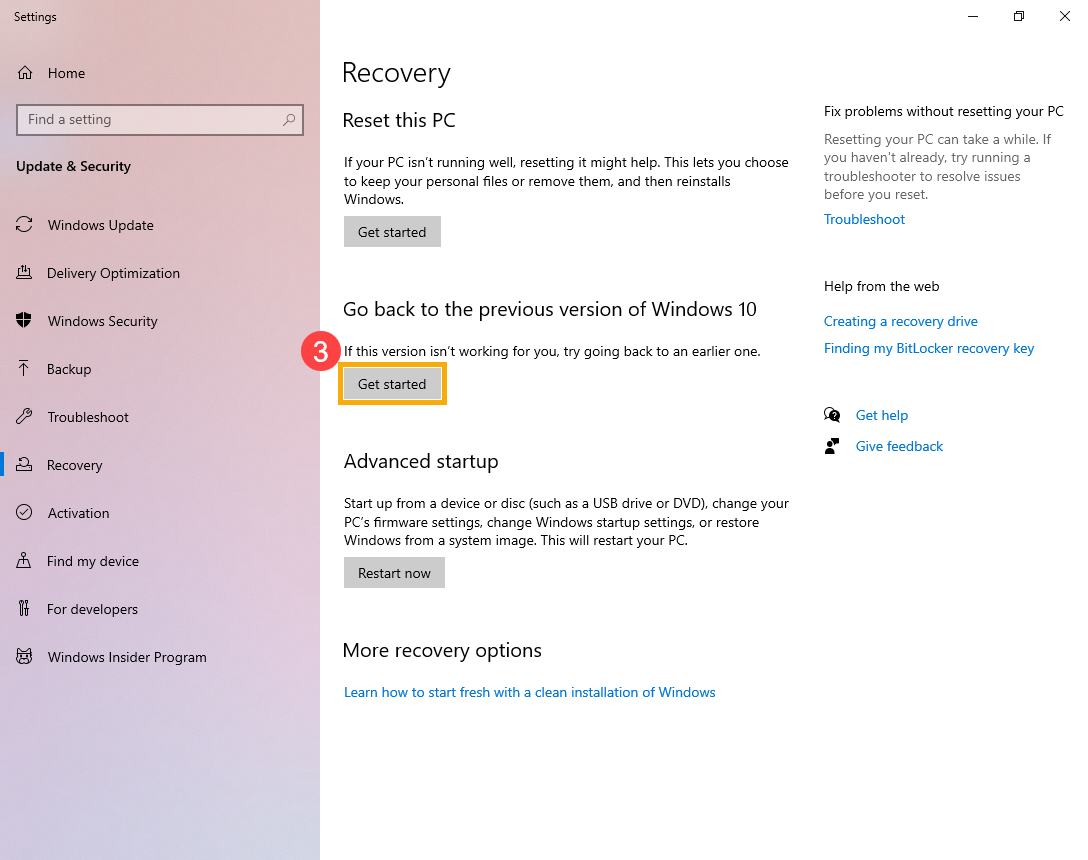
- Pilih jawaban atau ketik detail selengkapnya(4), lalu klik [Next](5).
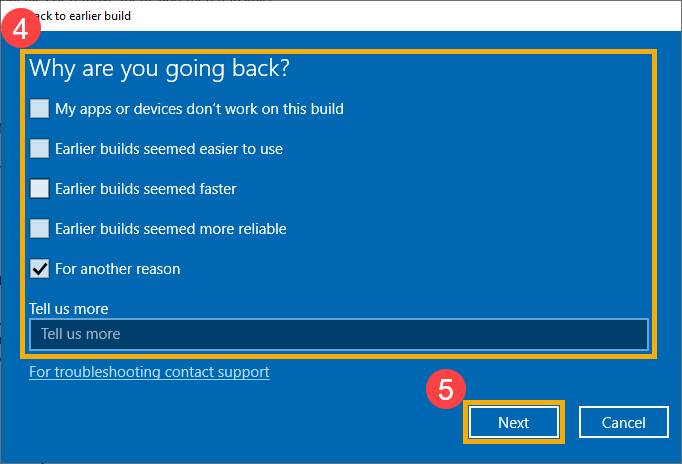
- Klik [No, thanks](6) untuk melanjutkan proses Go back. Atau, sebelum Anda kembali, Anda juga dapat mengklik Periksa pembaruan, dan itu akan memandu Anda ke Pembaruan Windows dan memeriksa pembaruan terbaru.
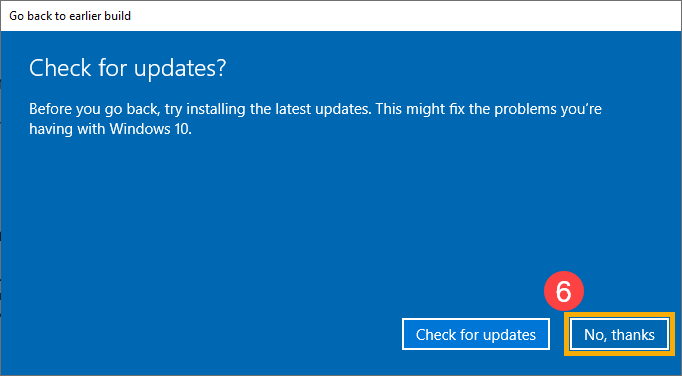
- Harap perhatikan Apa yang perlu Anda ketahui di bawah ini, dan biarkan perangkat Anda terpasang dan dihidupkan, lalu klik [Next](7).
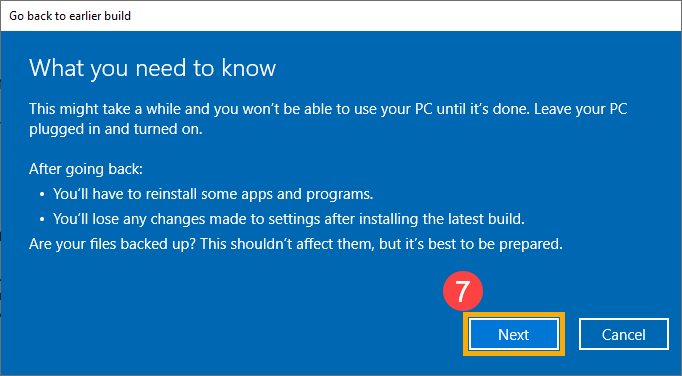
- Jika Anda telah mengubah kata sandi, Anda memerlukan kata sandi asli yang digunakan untuk versi sebelumnya. Klik [Next](8) untuk melanjutkan proses Go back.
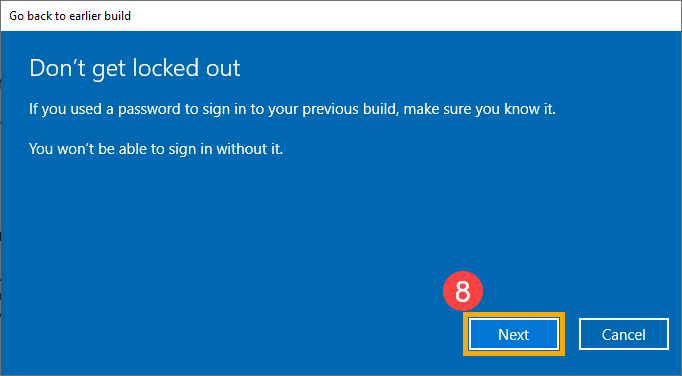
- Klik [Go back to previous build](9). Perangkat akan memulai proses Go back, dan akan masuk ke Windows setelah Go back selesai. Dalam periode ini, pastikan adaptor AC dicolokkan dan jangan matikan paksa untuk mencegah masalah apa pun.